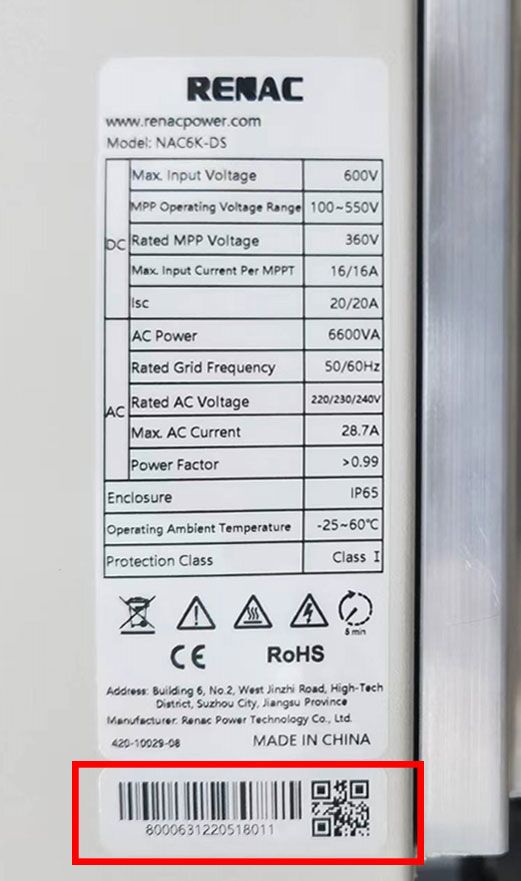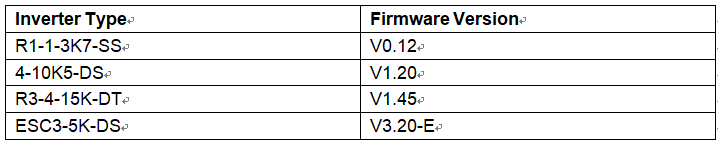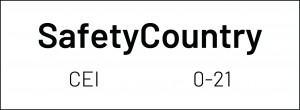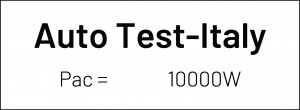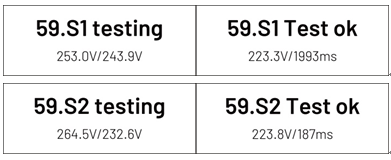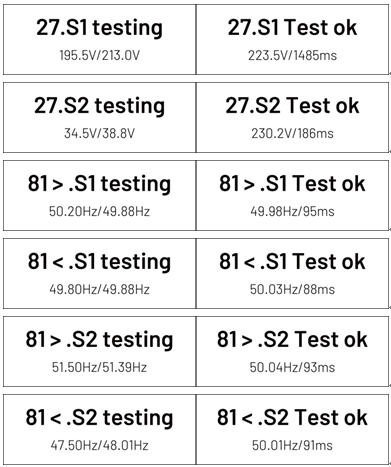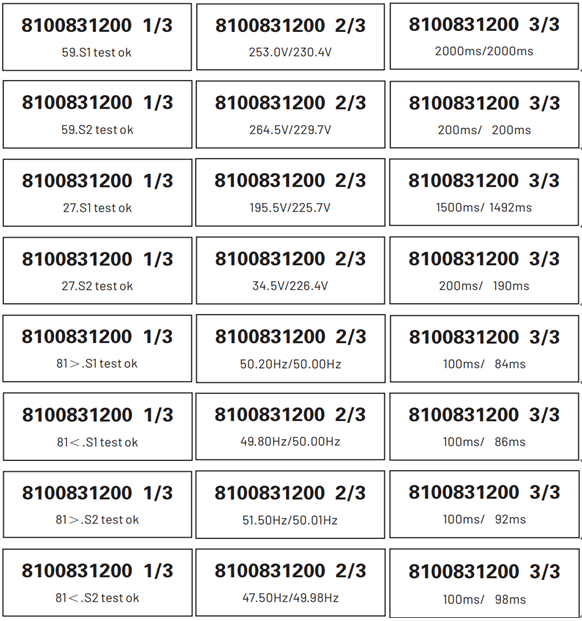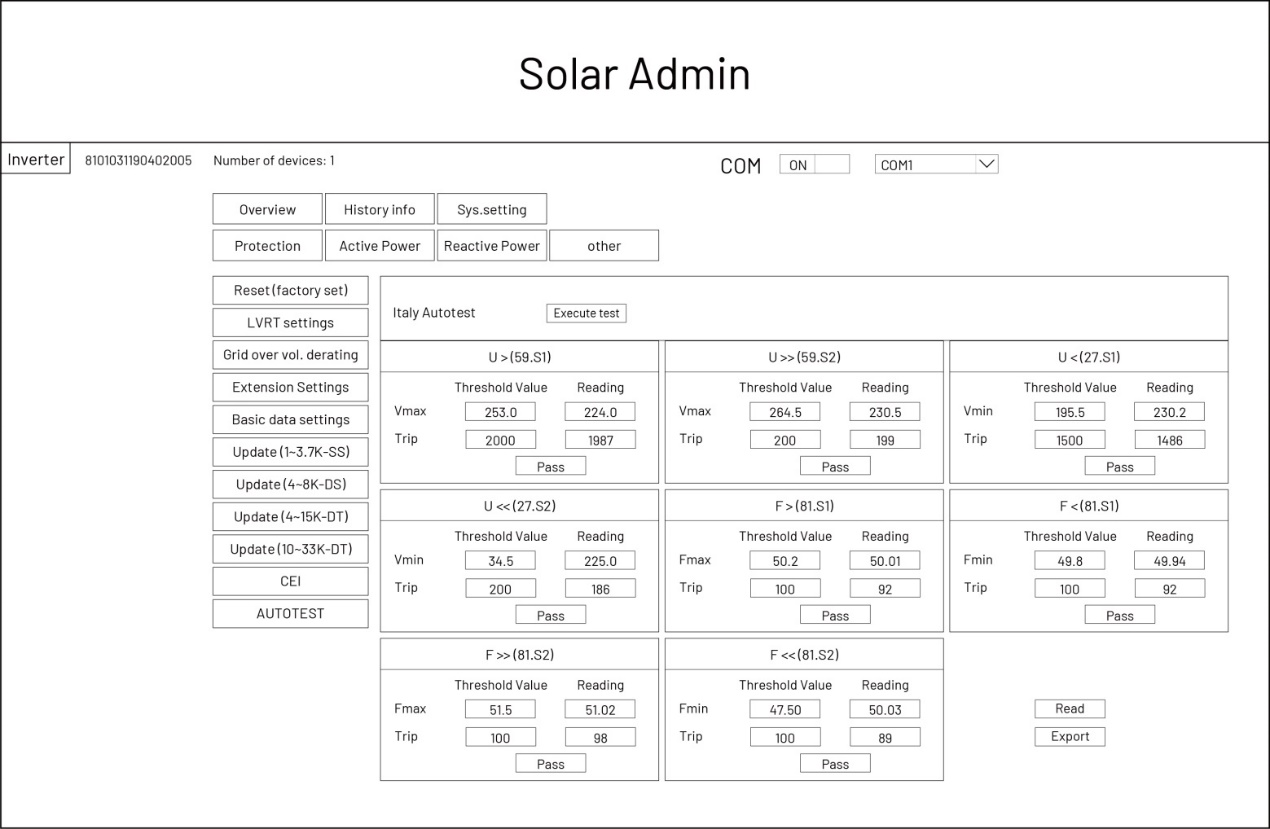1 ။ နိဒါန်း
အီတလီစည်းမျဉ်းစည်းကမ်းများသည် GRID နှင့်ချိတ်ဆက်ထားသော Inverters အားလုံးသည် SPI Self-test ကိုပထမဆုံးပြုလုပ်ရန်လိုအပ်သည်။ ဤကိုယ်ပိုင်စမ်းသပ်မှုကာလအတွင်း Inverter သည်လိုအပ်သည့်အခါ Inverter ပြတ်တောက်မှုများကိုသေချာစေရန်ဗို့အားအောက်မှဗို့အားအောက်မှဗို့အားအောက်ရှိဗို့အား, အဆိုပါ inverter ဒီခရီးစဉ်တန်ဖိုးများကိုပြောင်းလဲခြင်းအားဖြင့်ဤလုပ်သည်; voltage / frequency ကျော်အတွက်တန်ဖိုးကိုလျော့နည်းသွားပြီး Voltage / Frequency အောက်တွင်တန်ဖိုးကိုတိုးပွားလာသည်။ ခရီးစဉ်တန်ဖိုးသည်တိုင်းတာသည့်တန်ဖိုးနှင့်ညီမျှသည်နှင့်တပြိုင်နက် inverter သည်ဇယားကွက်မှအဆက်ဖြတ်လိုက်သည်။ ထိုခရီးစဉ်သည်အချိန်ကိုလိုအပ်သောအချိန်အတွင်းအဆက်ပြတ်နေသည်ကိုစစ်ဆေးရန်မှတ်တမ်းတင်ထားသည်။ Self-test ကိုပြီးဆုံးသွားသောအခါ Inverter သည် GMT (GRID စောင့်ကြည့်ရေးအချိန်) အတွက်ဇယားကွက်ကိုအလိုအလျောက်စတင်သည်။ ထို့နောက်ဇယားကွက်နှင့်ချိတ်ဆက်သည်။
Renacac Power On-Grid Inverters သည်ဤ Self-Test Function နှင့်သဟဇာတဖြစ်သည်။ ဤစာရွက်စာတမ်းသည် "နေရောင်ခြည်စွမ်းအင်သုံး admin" application ကို အသုံးပြု. Self-test ကိုမည်သို့အသုံးပြုရမည်ကိုဖော်ပြသည်။
- Inverter display ကိုအသုံးပြုပြီး Self-test ကို run ရန်စာမျက်နှာ 2 ရှိ Inverter display ကိုအသုံးပြုပြီး Self-test ကိုဖွင့်ပါ။
- "နေရောင်ခြည်စွမ်းအင်သုံး admin" ကိုအသုံးပြုပြီး Self-test ကိုသုံးရန် "နေရောင်ခြည်စွမ်းအင်သုံး admin" ကို အသုံးပြု. ကိုယ်ပိုင်စမ်းသပ်မှုကိုကြည့်ပါ။
2 ။ Inverter display ကိုမှတဆင့် Self- စမ်းသပ်မှုအပြေး
ဤအပိုင်းသည် Inverter display ကိုအသုံးပြုပြီး Self-test ကိုမည်သို့လုပ်ဆောင်ရမည်ကိုအသေးစိတ်ဖော်ပြထားသည်။ Display ၏ဓါတ်ပုံများ, Inverter Serial နံပါတ်နှင့်စမ်းသပ်ရလဒ်များကိုစမ်းသပ်ရလဒ်များကိုရိုက်ကူးပြီး crid operator သို့တင်သွင်းနိုင်သည်။
ဤအင်္ဂါရပ်ကိုအသုံးပြုရန် Inverter Communication Board Firmware (CPU) သည်ဗားရှင်းနှင့်အထက်တွင်ဖော်ပြရမည်။
Inverter Display မှတဆင့် Self-test ကိုလုပ်ဆောင်ရန် -
- Inverter နိုင်ငံသည်အီတလီနိုင်ငံ၏ဆက်နွယ်မှုတစ်ခုမှတစ်ခုသတ်မှတ်ထားကြောင်းသေချာပါစေ။ တိုင်းပြည်ဆက်တင်ကို Inverter ပင်မ menu တွင်ကြည့်ရှုနိုင်သည်။
- တိုင်းပြည် setting ကိုပြောင်းလဲရန် SourtyCountry ကို Selecttry  0-21 ကိုရွေးချယ်ပါ။
3 ။ Inverter ပင်မ main menu မှစစ်ဆေးမှုပြုလုပ်ရန် Setting ကို Sexting ကို Select လုပ်ပါ။
အကယ်. စုံစမ်းသပ်မှုများအားလုံးကုန်လွန်သွားပါကစမ်းသပ်မှုတစ်ခုစီအတွက်အောက်ပါမျက်နှာပြင်သည်စက္ကန့် 15-20 စက္ကန့်အထိပေါ်လာသည်။ မျက်နှာပြင်က "စမ်းသပ်မှုအဆုံးသတ်" ကိုပြသသောအခါ "Self-test" ကိုပြုလုပ်သည်။
4 ။ စမ်းသပ်ပြီးနောက်စမ်းသပ်မှုရလဒ်များကို function ခလုတ်ကိုနှိပ်ခြင်းဖြင့်ကြည့်ရှုနိုင်သည် (1s ထက်နည်းသော function ခလုတ်ကိုနှိပ်ပါ) ။
စစ်ဆေးမှုအားလုံးကုန်လွန်သွားပါက Inverter သည်လိုအပ်သောအချိန်အတွက်ဇယားကွက်ကိုစတင်စောင့်ကြည့်လေ့လာပြီးဇယားကွက်နှင့်ချိတ်ဆက်လိမ့်မည်။
စမ်းသပ်မှုတစ်ခုမှမအောင်မြင်ပါက "စမ်းသပ်မှုပျက်ကျမှု" သည်မျက်နှာပြင်တွင်ပေါ်လာလိမ့်မည်။
5 ။ စမ်းသပ်မှုမအောင်မြင်ပါကသို့မဟုတ်ဖျက်သိမ်းလျှင်၎င်းကိုထပ်ခါတလဲလဲပြုလုပ်နိုင်သည်။
3 ။ "နေရောင်ခြည်စွမ်းအင်သုံး admin" မှတဆင့် Self-test ကိုအသုံးပြုခြင်း။
ဤအပိုင်းသည် Inverter display ကိုအသုံးပြုပြီး Self-test ကိုမည်သို့လုပ်ဆောင်ရမည်ကိုအသေးစိတ်ဖော်ပြထားသည်။ Self-test လုပ်ပြီးနောက်အသုံးပြုသူသည်စာမေးပွဲအစီရင်ခံစာကိုဒေါင်းလုပ်ဆွဲနိုင်သည်။
"နေရောင်ခြည်စွမ်းအင်သုံး admin" လျှောက်လွှာမှတဆင့် Self-test ကိုလုပ်ဆောင်ရန် -
- Laptop ပေါ်တွင် "နေရောင်ခြည်စွမ်းအင်သုံး admin" ကိုဒေါင်းလုတ် လုပ်. တပ်ဆင်ပါ။
- RS485 ကေဘယ်မှတစ်ဆင့် Laptter သို့ Inverter နှင့်ဆက်သွယ်ပါ။
- ဘယ်အချိန်မှာ Inverter နှင့် "နေရောင်ခြည်စွမ်းအင်သုံး admin" ကိုအောင်မြင်စွာဆက်သွယ်ပါ။ "SYS.SETTITE" - "အခြား" - "Autotest" - "auto-test" interface သို့ထည့်ပါ။
- စမ်းသပ်မှုကိုစတင်ရန် "Execute" ကိုနှိပ်ပါ။
- မျက်နှာပြင်သည် "စမ်းသပ်မှုအဆုံး" ကိုပြသည်အထိ Inverter သည်အလိုအလျှောက်စမ်းသပ်မှုကိုအလိုအလျောက်လည်ပတ်လိမ့်မည်။
- စမ်းသပ်မှုတန်ဖိုးကိုဖတ်ရန် "Read" ကိုနှိပ်ပါ။ စာမေးပွဲအစီရင်ခံစာကိုတင်ပို့ရန် "ပို့ကုန်" ကိုနှိပ်ပါ။
- "Read" ခလုတ်ကိုနှိပ်ပြီးနောက်တွင်စမ်းသပ်မှုများဖြတ်သန်းသွားပါကစမ်းသပ်မှုမအောင်မြင်ပါက "Pass" ကိုပြသပါက "Pass" ကိုပြလိမ့်မည်။
- အကယ်. စမ်းသပ်မှုတစ်ခုပျက်ပြားသွားလျှင်သို့မဟုတ်ဖျက်သိမ်းလျှင်၎င်းကိုထပ်ခါတလဲလဲပြုလုပ်နိုင်သည်။